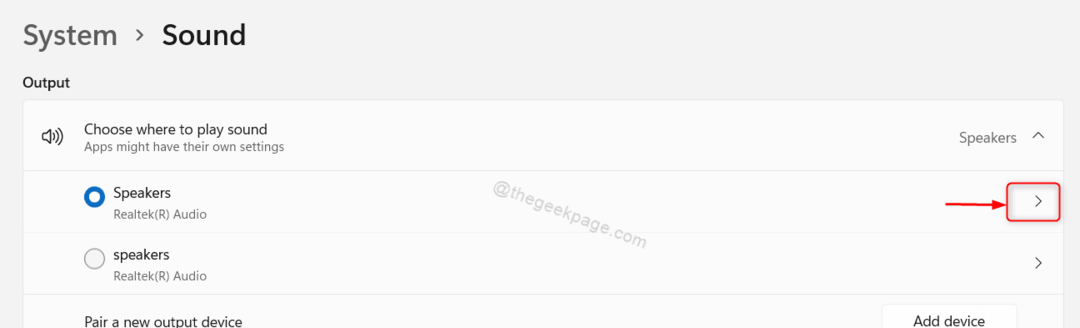- A Microsoft kiadta a Windows 11 build 22000.120 verzióját, és a mai útmutatóban közelebbről megvizsgáljuk annak jellemzőit és hibáit.
- Ez az összeállítás az életminőség frissítése, és néhány nagyon szükséges felhasználói felület -fejlesztést hoz a Windows 11 rendszerben.
- Ha szeretné megtudni, hogyan lehet elérni a Windows 11 22000.120 -as verzióját, és minden mást, amit tudnia kell róla, olvassa el a végéig.

Ez a szoftver kijavítja a gyakori számítógépes hibákat, megvédi Önt a fájlvesztéstől, a rosszindulatú programtól, a hardverhibától, és optimalizálja a számítógépet a maximális teljesítmény érdekében. Javítsa ki a számítógépes problémákat és távolítsa el a vírusokat most 3 egyszerű lépésben:
- Töltse le a Restoro PC javítóeszközt szabadalmaztatott technológiákkal (szabadalom elérhető itt).
- Kattintson Indítsa el a szkennelést hogy megtalálja azokat a Windows -problémákat, amelyek PC -problémákat okozhatnak.
- Kattintson Mindet megjavít a számítógép biztonságát és teljesítményét érintő problémák megoldásához
- A Restoro letöltötte 0 olvasók ebben a hónapban.
A Microsoft keményen dolgozik a Windows 11 rendszeren, és hetente új építéseket kapunk. Az utolsó építmény, amelyet lefedtünk, az volt Windows 11 build 22000.100 és ez az építkezés is sikerült Windows 11 béta csatorna.
Ma egy új konstrukció áll rendelkezésre, és az előzővel ellentétben nem tartalmaz néhány új funkciót és hatalmas változtatásokat.
Ehelyett az új konstrukció a kisebb fejlesztésekre és javításokra összpontosít, ezért csatlakozzon hozzánk, miközben közelebbről megvizsgáljuk Windows 11 build 22000.120 és nézd meg, mit kínál.
Mi az a Windows 11 build 22000.120 és érdemes telepíteni?
Mi újdonság a Windows 11 build 22000.120 verziójában?
- Új családi widget
Ha családjával együtt használja a Windows rendszert, hasznos lehet az új Család widget. Az alkalmazás lehetővé teszi, hogy egy pillanat alatt megtekinthesse a családtagjai tevékenységével kapcsolatos információkat.
Ezzel a funkcióval láthatja a helyüket, a számítógépen eltöltött időt és a legutóbbi tevékenységeket is.

Ne feledje, hogy e funkció használatához Önnek és családtagjainak Microsoft -fiókkal kell rendelkezniük. Ez a modul minden nyelven és régióban elérhető, így már ma elkezdheti használni.
- Értesítési jelvények a csevegéshez
Végre bemutatásra került a legújabb konstrukció Microsoft Teams a Windows 11 beépített alkalmazásaként azonban sokan észrevették, hogy hiányoznak az értesítési jelvények a Csevegő ikonhoz.
Ez a konstrukció megváltoztatja ezt, és a felhasználók mostantól megkapják az értesítési jelvényeket a Csevegés ikonon. Ez a funkció azonban nem mindenki számára érhető el egyszerre, ezért előfordulhat, hogy várnia kell egy -két napot, mielőtt elkezd működni a számítógépen.
- Javított háttérképváltás virtuális asztali számítógépek használatakor
Ez egy kis javulás az életminőségben, de ebben a konstrukcióban a Beállítások alkalmazás a virtuális asztalra vált, amelynek hátterét módosítani próbálja.
Amikor a Feladat nézetet és a Háttér kiválasztása opciót használja a háttérkép megváltoztatásához, a Beállítások alkalmazás megnyílik azon a virtuális asztalon, így láthatja, hogyan fog kinézni az új háttér.

Mint látható, ez egy apró, de hihetetlenül örömteli változás, mert nem kell előre -hátra váltania a virtuális asztali számítógépek között, hogy lássa, hogyan néz ki az új háttérkép.
- Kisebb változtatások a kijelző beállításain
A Kijelzőbeállítások kisebb módosítást kaptak, és most az Azonosítás gomb található a monitor alatt a Kijelzőbeállításokban. Ezzel a módosítással könnyen azonosíthatja a kijelzőt egy többmonitoros beállításban.
Ez egy újabb életminőség-javulás, amelyet a több monitort használó felhasználók hasznosnak találnak. Ha egyetlen kijelzővel rendelkezik, akkor valószínűleg észre sem veszi ezt a változást.
- A File Explorer fejlesztései
A menükben a File Explorer néhány apró változtatáson ment keresztül, és észre fogja venni, hogy az új a helyi menü tömörebb, így megkönnyítve a használatát, különösen akkor, ha nem az érintőképernyőt használja.
Az új menü kevesebb helyet foglal el, és szeretjük az új kompakt megjelenést, mivel könnyebb vele dolgozni. A helyi menü azonban nem az egyetlen javított File Explorer menü.

Val vel Windows 11 build 22000,71, A Microsoft újratervezte az Új gombot a File Explorerben, lehetővé téve az új mappa azonnali létrehozását, vagy a léptető menüből új típusú elemek kiválasztását.
A kirepülő menü eltűnt, és amikor az Új ikonra kattint, megjelenik a létrehozható elemek teljes listája. Ezzel az új változtatással gyorsabban hozhat létre fájlokat vagy mappákat, kevesebb egérmozdulattal.

Végezetül meg kell említenünk, hogy a Win32 alkalmazások örökölt környezeti menüi is lekerekített sarkokat használnak, így egységesebbé téve a felületet.
- Kisebb tálca -módosítások
Az alkalmazás -előnézeti bezárás gomb megváltozott, és most ugyanazokat a felhasználói felület elveket követi, mint a Windows 11 többi része.
Ha emlékszel, a tálca alkalmazás -előnézeteiben a bezárás gomb éles sarkokkal rendelkezett, és az új felhasználói felületen kívülről nézett ki.

Ezzel a konstrukcióval a Microsoft úgy döntött, hogy kijavítja ezt, és az alkalmazás -előnézeti bezárás gomb immár állandó a többi felhasználói felület elemeivel.
- Az Alt + Tab, a Task View és a Snap Assist fejlesztései
A Microsoft megváltoztatta a Feladatnézet és az Alt + Tab menü elemeinek méretét és térközét. Az elemek most szépen rendezettek, és jobban kihasználják a teret.

Ennek eredményeként könnyedén megtalálhatja a kívánt alkalmazást a Feladatnézet, az Alt + Tab vagy a billentyűzet használatával gyors elrendezések.
- Microsoft Store fejlesztések
Microsoft Store ebben a verzióban frissül, és automatikus görgetési funkcióval rendelkezik, amely lehetővé teszi az új tartalom könnyebb felfedezését.
Láthatja, hogy mennyi idő múlva változik a kiemelt alkalmazás, és a miniatűrre kattintva is átválthat a kívánt alkalmazásra.
A játékok részletes termékoldala javult, és most több információt és képeket tartalmaz a játékból, amelyet éppen néz.

Végül az értékelések és vélemények párbeszédablak továbbfejlesztésre került, így most könnyebb értékelni a játékokat és visszajelzést adni.
Ez az összeállítás többnyire javítja az életminőséget, és az alábbi videóban láthatja az összes módosítást, amelyet megbeszéltünk.
A Windows 11 22000.120 hibát épít
- A helyi menü villogása
A felhasználók arról számoltak be, hogy a helyi menü villog, amikor jobb gombbal kattint egy fájlra vagy mappára a File Explorerben. Ez nem komoly probléma, de egy idő után bosszantó tud lenni.
Eddig az egyetlen megoldás erre a problémára az, ha néhány másodpercig lebeg az egérrel a fájl vagy mappa fölött, majd megnyitja a helyi menüt a villódzás elkerülése érdekében.
- A widgetek bejelentkezési problémái
A felhasználók szerint úgy tűnik, hogy egyesek nem tudják használni a widgeteket a legújabb buildben. Amikor a felhasználók megpróbálják megnyitni a widgetek panelt, megjelenik a bejelentkezési képernyő.
Még a Microsoft-fiók hitelesítő adatainak megadása után is megjelenik a bejelentkezési képernyő, és a felhasználók elakadnak a bejelentkezési hurokban.
- Több monitor probléma
A Windows 11 build 22000.120 verziójában több monitoros probléma is felmerül. A felhasználók arról számoltak be, hogy a Start gombot nem észleli megfelelően a jobb kijelző.
Úgy tűnik, hogy a start gombot csak akkor érzékeli, ha a kurzor egy képpont távolságra van a képernyő alsó szélétől. Ez problémákat is okoz az ablak -csattanással.
Nem vagyunk biztosak abban, hogy mi okozza ezt a problémát, de a felhasználók arról számoltak be, hogy 3440 × 1440 -es kijelzőt használtak fő kijelzőként, míg az 1920 × 1080 -as kijelzőt másodlagos kijelzőként.
Úgy tűnik, hogy a probléma akkor fordul elő, ha a kijelzők különböző felbontásokat használnak, de a váltás után 1920 × 1080 felbontás mindkét kijelzőn, a probléma nem jelenik meg, mindaddig, amíg mindkét felbontást megtartja kijelzők.
- A Start menü nem működik
Több felhasználó arról számolt be, hogy a Start menü nem működik a számítógépükön. Amikor a Start menüre kattintanak, a Critical Error ablak jelenik meg, amely arra kéri őket, hogy jelentkezzenek ki.

A kijelentkezés nem javít semmit, és a probléma továbbra is fennáll. A felhasználók azt gyanítják, hogy a Start menü megjelenésének és működésének módosítása a Rendszerleíróadatbázis -szerkesztőből okozta ezt a problémát.
Sajnos a beállításjegyzék visszaállítása az alapértelmezettre nem oldja meg a problémát, ezért várnunk kell, amíg a Microsoft elismeri és kijavítja ezt a problémát.
- A beállítások alkalmazás összeomlik
Sok felhasználó arról számolt be, hogy a A beállítások alkalmazás összeomlik a Windows 11 rendszeren, és úgy tűnik, hogy ez a probléma akkor fordul elő, amikor a Beállítások alkalmazás Opcionális frissítések szakaszába lép.
Ez valószínűleg hiba, és remélhetőleg a következő frissítésben javítják.
- A CPU és a GPU hőmérséklete nő
A felhasználók arról számoltak be, hogy a Windows 11 22000.120 verziója miatt a CPU és a GPU hőmérséklete emelkedik. Ezenkívül úgy tűnik, hogy az új konstrukció negatívan befolyásolja a játék teljesítményét.
Ez némileg várható, mivel a fejlesztői konstrukciók nem optimalizáltak, és több erőforrást is igénybe vehetnek, ezáltal teljesítményproblémákat okozva. Remélhetőleg ez a jövőben megoldódik.
Ha többet szeretne megtudni, nézze meg külön útmutatónkat A Windows 11 22000.120 hibát épít.
Hogyan telepíthetem a Windows 11 build 22000.120 verzióját?
- Nyissa meg a Start menü és válassza ki Beállítások.
- A bal oldali panelen kattintson a gombra Windows Update.

- Keresse meg az elérhető frissítéseket.
- Várja meg a frissítés letöltését.

- A frissítés letöltése után várja meg, amíg a háttérben települ.

- Értesítést kap arról, hogy a frissítés készen áll. Kattints a Újraindítás most gomb.

- A számítógép most újraindul. Várjon, amíg a frissítés telepítve van.
A Windows 11 build 22000.120 telepítése egyszerű, és az új build ugyanúgy telepíthető, mint bármely más Windows frissítés.
Érdemes frissíteni a Windows 11 build 22000.120 verzióját?
Az előző konstrukcióval ellentétben ez nem hoz új izgalmas funkciókat. Az új Család widget üdvözlendő kiegészítő, de nem olyan, amit a legtöbb felhasználó szívesen kipróbál.
Számos életminőség-fejlesztés létezik, például értesítési jelvények a csevegéshez, valamint az Alt + Tab vagy Feladat menü optimalizált alkalmazásváltása.
A tálca fejlesztései üdvözlendők, és a bezárás gomb most ugyanúgy néz ki, mint a többi felhasználói felület eleme.
A legnagyobb változás a kompakt helyi menü bevezetése, és el kell ismernünk, hogy az új menü jobban néz ki, mint korábban. Ráadásul még a klasszikus helyi menük is ugyanazt a kialakítást követik.
A File Explorer új mappa menüje szerintünk nem különleges, de könnyebben használható, mint korábban, így ez egy lépés a helyes irányba.
Összességében ez egy életminőség -frissítés, amely számos problémát kijavít és optimalizálja a felhasználói felületet, tehát ha egységesebb felhasználói felületet szeretne, akkor feltétlenül adja meg a Windows 11 build 22000.120 a próbáld ki.
Próbáltad már az új konstrukciót, és hogyan érzed a változásokat? Ha még nem, akkor mind a fejlesztői, mind a béta csatornáról beszerezheti.